리눅스 관련한 배포판은 가끔씩 확인하는거라 차이를 많이 느낍니다.
64비트 리눅스가 필요해서 CentOS를 다시 찾았는데
AltArch로 빠진것을 제가 잘못보았습니다.
32비트 설치도 지원합니다.
참고로 제가 설치한 환경은 VMware이고 사용한 ISO는 CentOS-7-x86_64-Minimal-1503-01.iso 입니다.
VMware 가상머신 버젼에 할당한 하드디스크 용량은 8G, 주 메모리 용량은 1G입니다.
iso를 CDROM 드라이브에 할당하고 부팅하면 아래와 같이 됩니다.
Install CentOS 7을 선택합니다.
아래와 같은 화면이 뜹니다.
그냥 계속 진행되어서 아래와 같은 화면이 나옵니다.
이 단계에서 설치중에 사용할 언어를 선택합니다.
탭을 조정해서 한국어를 선택합니다.
언어 선택후 "계속 진행"을 누르면 아래와 같은 화면이 잠시 되었다가.
아래와 같은 화면이됩니다.
"설치대상"을 누릅니다.
이미 자동으로 파티션이 설정되도록 되었기 때문에 완료만 한번더 누릅니다.
"확인"버튼을 누르고 나면 다시 설치요약 화면이 나오고 설치 대상이 자동 파티션을 선택했다는 상태로 바뀝니다.
네트워크 연결을 활성화 하기위해서 NETWORK & HOSTNAME을 선택합니다.
예전에 CentOS 6.x에서는 기본 네트워크 인터페이스가 활성화 되어 있지 않아서, 좀 번거로웠는데 CentOS 7에서는 설치단계에서 이런것을 조정할 수 있게 바뀌었네요.. 편리합니다.
이더넷 인터페이스를 선택하고 켬을 선택하면 이더넷 DHCP로 설정되면서 기본 IP를 받아옵니다.
네트워크 상황에 따라서는 저렇게 안될 수도 있습니다.
고정IP설정을 원하시면 "계속 진행"버튼을 툴러서 추가로 설정하시면 됩니다.
IP 설정은 나중에 할수도 있으므로 여기서는 그냥 활성화만 하고 넘어가는것을 추천합니다.
"완료"버튼을 누르면 설치 요약화면으로 되돌아가고 네트워크가 연결되었다는 메시지로 바뀐것을 확인 할 수 있습니다.
KDUMP의 효용성에 대해서는 크게 언급하고 싶지는 않습니다.
저는 Linux는 항상 가상머신을 통해서만 작업합니다.
리눅스에 무슨 문제가 생기면 최근에 작동된 가상머신으로 복구하기 때문에 특별히 리눅스에서의 디버깅에 신경을 쓰지 않습니다.
그래서 쓸데없는 KDUMP에 디스크용량을 낭비하고 싶지 않습니다.
그래서 KDUMP와 같이 용량을 먹는 옵션은 쓰지 않도록 합니다.
KDUMP를 쓰지 않도록 한다음. "완료"를 누릅니다.
설치가 진행되는 도중에 ROOT 계정의 암호를 설정할 수 있습니다.
"ROOT 암호"를 클릭하면 암호 설정창이 뜨고 암호를 입력할 수 있습니다.
설정암호와 확인 암호를 동일하게 넣고 완료를 누릅니다.
암호가 쉽거나 하면 완료버튼을 1회더 눌러야 될 수도 있습니다.
"완료"를 누르면 설치작업창으로 되돌아갑니다.
설치 마지막 단계에서 설정 작업이 실행되는데 약간 시간(2-3분정도)이 걸립니다.
설치가 완료되었다는 메시지가 나옵니다.
"재부팅"을 눌러 새 OS가 뜨는지 확인합니다.
OS 부팅이 시작됩니다.
부팅과정이 진행되고
로그인 창이 뜹니다.
CentOS 7설치가 완료 되었습니다.



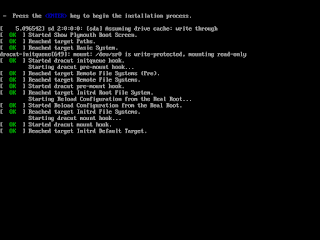





























댓글 없음:
댓글 쓰기